插件的说明文档、安装方式:
Installation | Post Processing | 3.2.2
资源备份:
一、创建空物体,添加组件:Post-process Volume。
-
新建一个profile
-
Add effect添加需要的效果。
-
将这个对象的Layer设置为特定的层,这里我命名为Post-process。
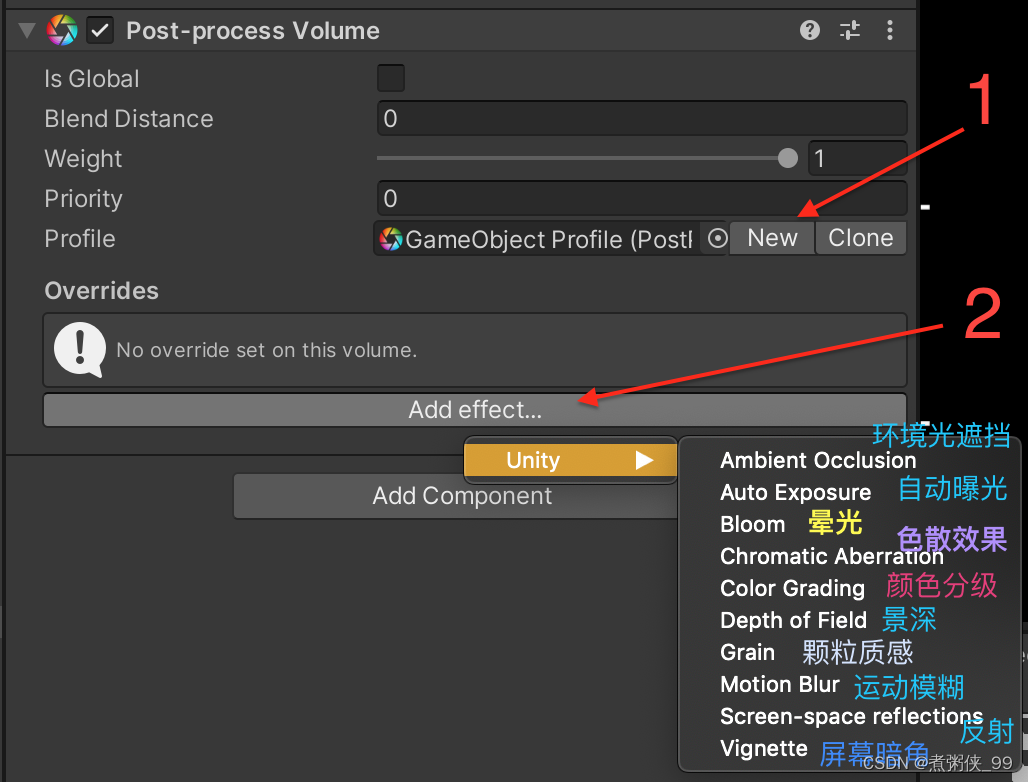
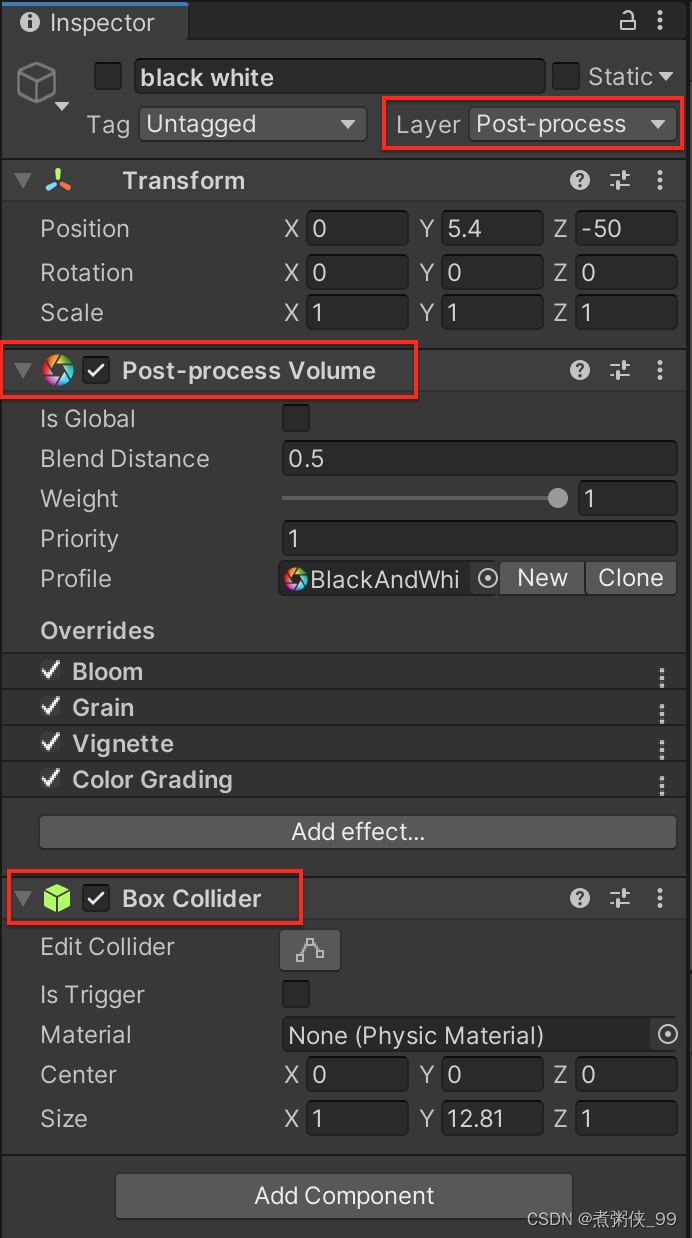
- Is Global:是否在全局应用效果。勾选就是全局,否则是局部效果。
- 局部效果需要再添加一个3D collider,比如Box Collider。当Camera进入Collider,便可以看到添加的画面效果。
二、在Camera上添加组件:Post-process Layer
- 设置trigger。点后面的This按钮即可。
- 设置Layer,设置为Post-process
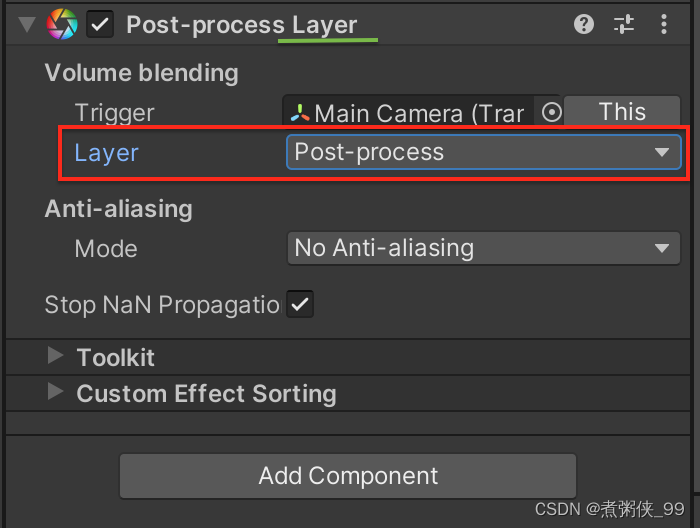
- Trigger:设置某个对象的 Transform 用作特效的触发器。
- 这个 Transform 控制混合功能,Unity 默认将 Camera 分配给Trigger。也可以使用其他游戏对象来控制混合功能。
- 例如,在一个top-down game中,或许用玩家角色 GameObject 来驱动混合更加合适,而不是相机 Transform。
- 当此字段设置为 None 时,将禁用该层的局部Volume(全局Volume正常工作)。
- Layer:这里Layer不是指要对哪些层进行渲染,而是选择volume所在的Layer,只有这些Layer上的Volume的效果会被渲染。
-

top-down Game :Eastward
一些Effect:

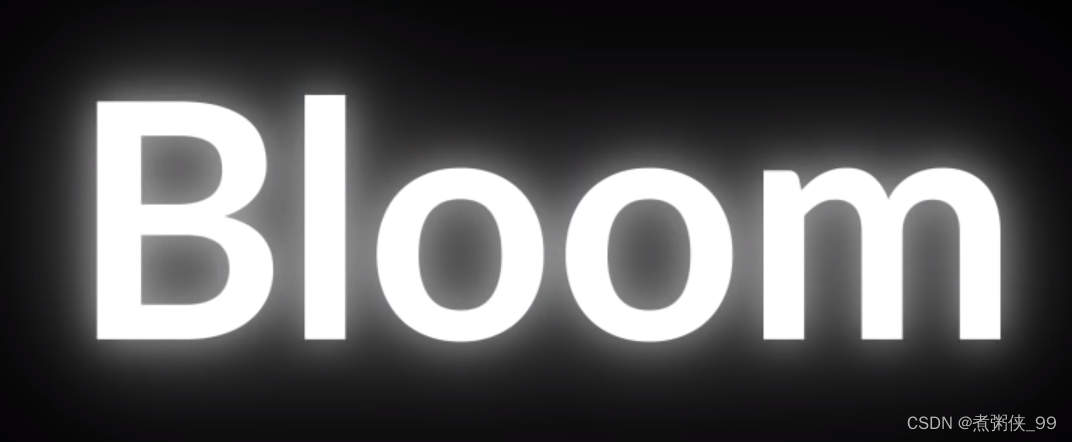

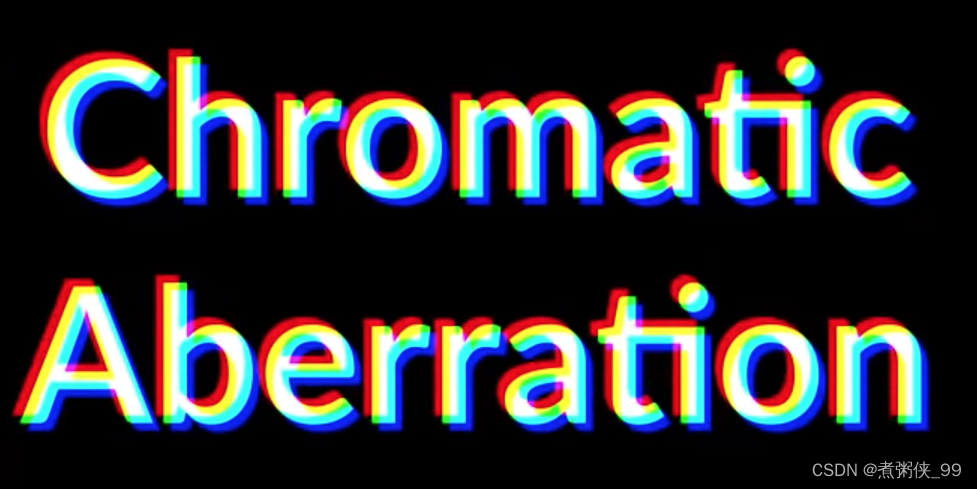

调色相关——Color Grading 的一些功能:
原始画面:
 更高饱和度: Hue Vs Sat
更高饱和度: Hue Vs Sat
改变色相:Hue Vs Hue
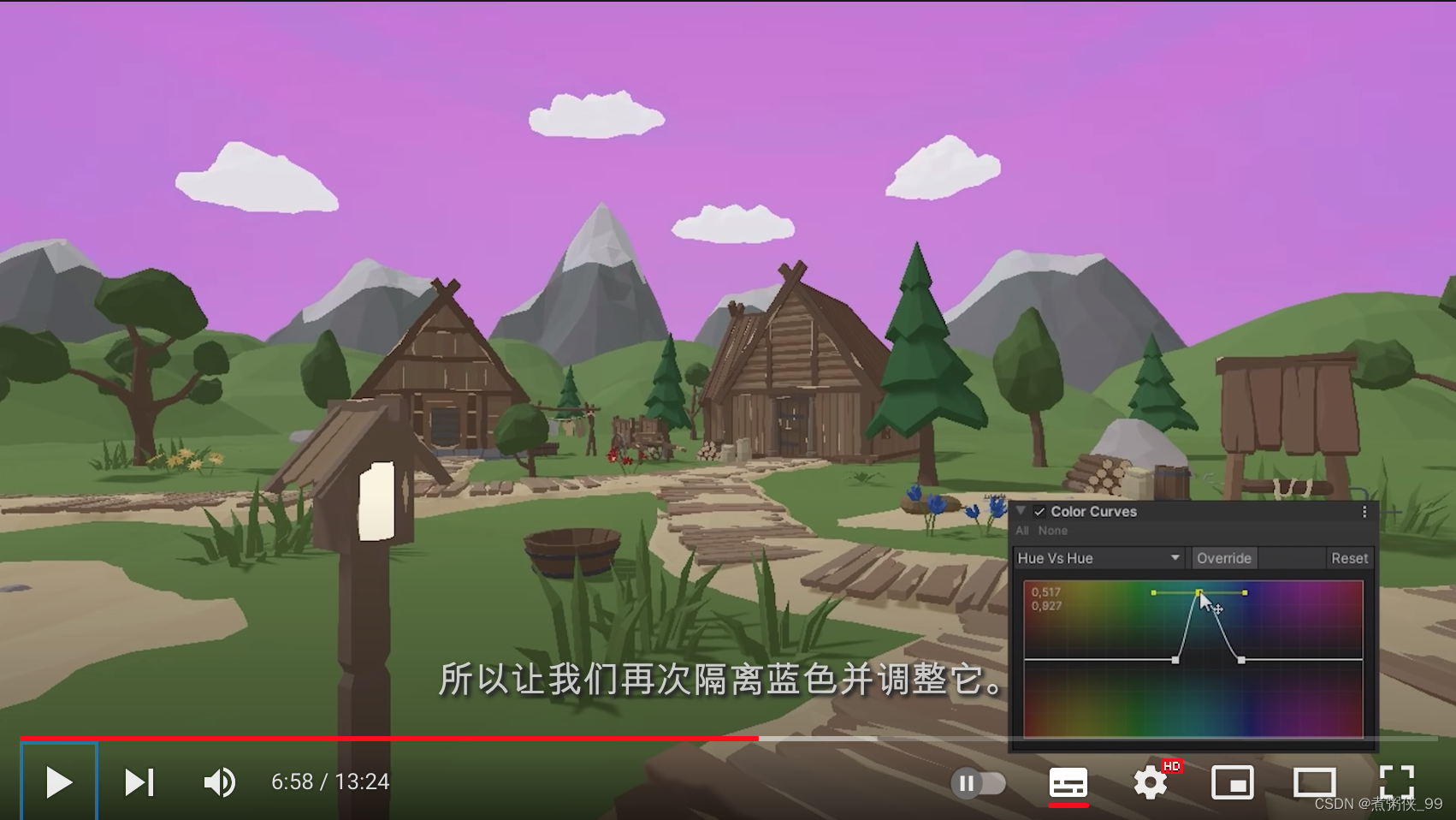
去色/保留:Hue Vs Sat
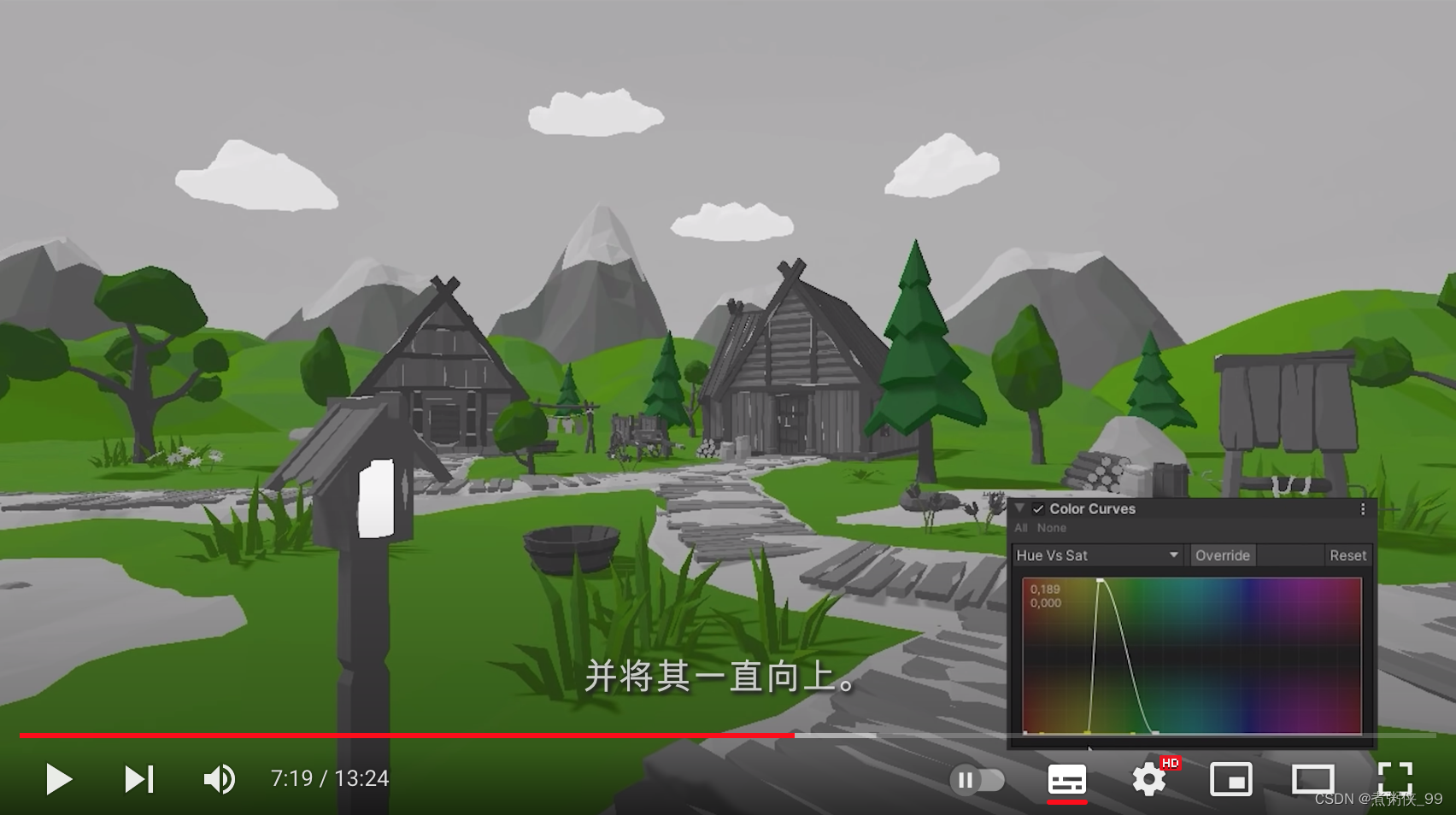
颜色替换
用于颜色替换的初始图片:

- 在Ps里,将画面调色至满意的效果
- 将应用的效果叠加在这张初始LUT
- 保存修改后的LUT,放进Unity中。
- 将Lookup Texture指定为该LUT,即可对画面进行颜色替换。
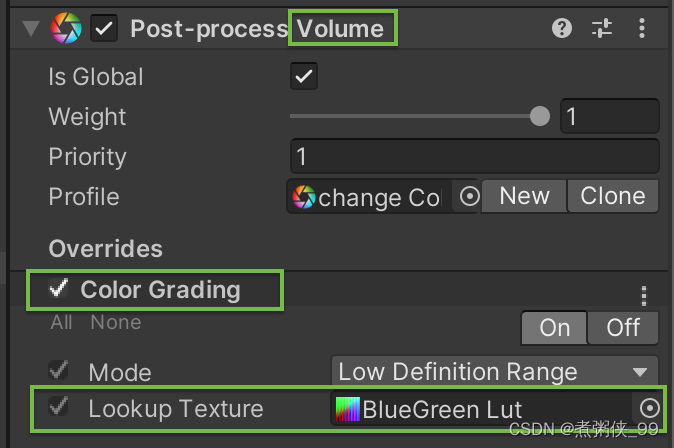
代码部分:
using UnityEngine.Rendering.PostProcessing;创建新Volume:
[
public PostProcessVolume QuickVolume(int layer, float priority, params PostProcessEffectSettings[] settings)
]
示例:动态创建一个Bloom。并在Update中控制其亮度变化。
using UnityEngine;
using UnityEngine.Rendering.PostProcessing;
public class Test : MonoBehaviour
{
PostProcessVolume m_Volume;
Bloom m_bloom;
float startValue = 12.68f;
void Start()
{
// Create an instance of a Bloom
m_bloom = ScriptableObject.CreateInstance<Bloom>();
m_bloom.enabled.Override(true);
m_bloom.intensity.Override(startValue);
// Use the QuickVolume method to create a volume with a priority of 100, and assign the bloom to this volume
m_Volume = PostProcessManager.instance.QuickVolume(gameObject.layer, 100f, m_bloom);
}
void Update()
{
// Change intensity using a sinus curve
m_bloom.intensity.value = startValue + Mathf.Sin(Time.realtimeSinceStartup)*6f;
}
void OnDestroy()
{
RuntimeUtilities.DestroyVolume(m_Volume, true);
}
}这段代码创建一个新的Bloom效果并将其分配给新生成的Volume。然后,在每一帧改变泛光的强度。为避免内存泄漏,请在不再需要时销毁Volume和附加的Profile。
配置文件编辑
您也可以手动编辑一个或多个Volume使用的现有配置文件(profile)。为此,您可以使用PostProcessVolume. 每个字段的效果略有不同:
- 直接修改shared profile:
- 类字段名称:sharedProfile
- 将会更改应用到使用相同配置文件的所有Volume
- 修改了asset——退出播放模式时不会重置
- 请求一个shared profile的克隆,仅用于此Volume:
- 类字段名称:profile
- 将更改应用到指定的Volume
- 退出播放模式时重置
- 当您不再需要配置文件时,您必须手动销毁它
PostProcessProfile类包含以下实用方法:
| 实用方法 | 描述 |
|---|---|
| T AddSettings() | 为profile创建、添加且返回一个T类型的新effect。如果已经存在则抛出异常 |
| PostProcessEffectSettings AddSettings(PostProcessEffectSettings effect) | 将您创建的effect添加到profile,并返回该effect。 |
| void RemoveSettings() | 从profile中删除effect。如果不存在则抛出异常。 |
| bool TryGetSettings(out T outSetting) | 从profile中获取effect。如果找到profile,则返回 true,反之返回 false |
/PostProcessing/Runtime/PostProcessProfile.cs您可以在源文件中找到更多方法。
重要提示:您必须销毁任何手动创建的 profile 或 effect 。
补充说明
如果需要在运行中实例化PostProcessLayer,必须将PostProcessResources文件绑定到它。
AddComponent之后,调用PostProcessLayer 的Init(),将PostProcessResources 文件作为参数使用。
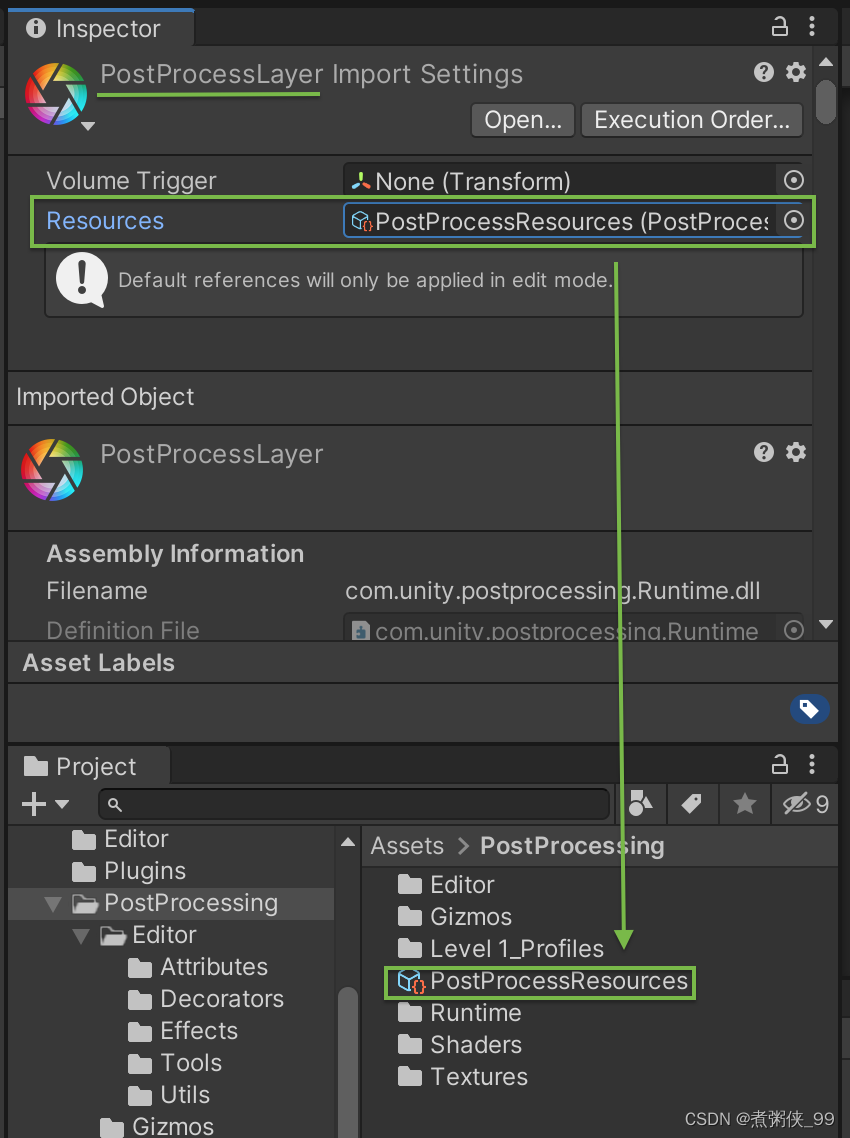
例:
var postProcessLayer = gameObject.AddComponent<PostProcessLayer>();
postProcessLayer.Init(resources);